PDF怎么调整页面为横向
PDF是很多小伙伴并不感觉陌生一类文件,大家在日常的工作或学习中多多少少可能有接触过这类文件,但是关于PDF文件的其他操作就不太熟悉了,比如说给PDF调整页面方向。有的时候,不少小伙伴对PDF页面调整方向这一内容很是迷惑。没关系,今天小编就来给大家分享一下PDF调整页面方向的内容,比如说PDF怎么调整页面为横向,大家知道吗?

我们知道PDF文件的稳定性和安全性比较高,直接打开PDF文件的话,是不能进行有关的编辑操作。如果大家想要给PDF文件页面调整方向的话,可以使用迅捷PDF转换器(网站),使用在线工具的话,我们也不需要在电脑上下载安装软件了。
PDF怎么调整页面为横向?
1、先将我们需要的在线网站从浏览器中给打开,然后再进入网站选择需要的功能,这里我们选择文档处理-PDF处理,然后点击“整理PDF页面”就可以了。
2、打开“整理PDF页面”功能后,我们就可以添加PDF文件了,点击选择文件按钮即可上传,文件上传成功,我们可以先看到展开的PDF文件页面内容。
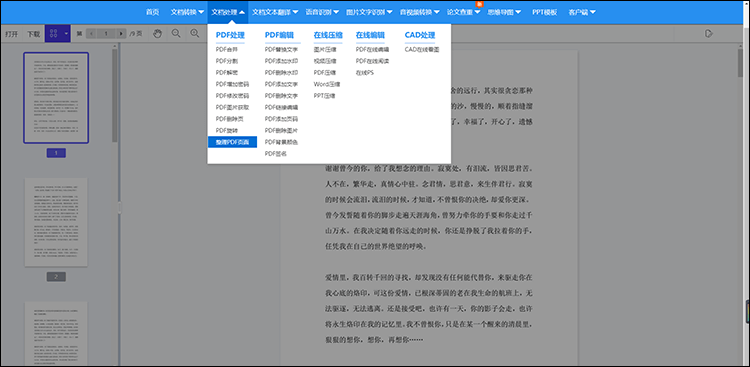
3、之后,我们需要在页面中选择“整理文件”按钮,接着可进入整理PDF文件的界面,在这里,我们可以新建PDF页面、删除页面、复制、旋转页面方向、调整页面顺序等操作。
4、如果大家要给PDF中的全部页面调整方向的话,先点击页面右上角的全选,然后点击向左旋转或向右旋转就可以了。如果大家要给PDF文件中的部分页面旋转方向的话,直接点击某页面,选择向左旋转或向右旋转的命令即可。
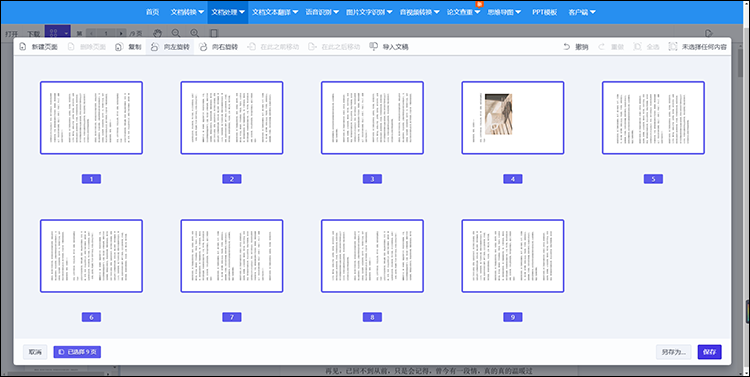
5、将PDF页面方向调整为横向之后,大家记得对文件进行保存,点击页面下方的另存为就搞定了。
在线调整PDF页面方向的好处:
1.不用在电脑上进行下载安装操作;
2.随时随地均可对文件进行处理;
3.可灵活性的调整PDF文件中的页面。
相信以大家的聪明才智,我们很快就学会PDF怎么调整页面为横向的了。好了,今天小编的分享到这里就结束了,大家感觉在线调整PDF页面很简单的话,不妨将这种方法分享给我们身边的小伙伴们哦!
相关文章
PDF文件怎么旋转方向?图文教程分享
在数字化办公日益普及的当下,PDF凭借多端兼容、版式稳定的优势成为了文档传输与存档的常用格式。然而,扫描角度偏差、拍照方向错误等问题时有发生,导致PDF呈现横置、倒置甚至斜置状态。在此介绍3种方法,帮助轻松实现PDF旋转,改善阅读体验,有需要的朋友们请继续往下看~
怎样把多张pdf合成一个文件?四种方法让PDF合并不求人
怎样把多张pdf合成一个文件?在日常工作和学习中,我们经常会遇到需要将多份PDF文件合并成一个完整文档的情况。无论是为了归档整理、方便分享,还是为了打印输出,将零散的PDF文件整合起来,都能大大提高效率和便捷性。将多张PDF文件合成一个文件并非难事,本文将介绍四种PDF合并方法,让你无需再为复杂的操作而烦恼。
pdf如何快速删除很多页?4个方法助你更快编辑文件
pdf如何快速删除很多页?当我们面对一份页数繁多、包含大量无关信息或空白页面的PDF文档时,如何快速地删除这些不需要的页面,就成了一个棘手的问题。本文将为大家详细介绍四种实用的PDF删除页面方法,帮助你更快地编辑文件。无论是需要偶尔进行简单删除,还是经常处理大量PDF文件,都能从中找到适合的解决方案。
pdf怎么加密?揭秘3个亲测好用方法
在办公与学习领域,PDF文件是传递与留存信息的中流砥柱,但信息安全隐患却如影随形。试想,您呕心沥血撰写的学术报告遭他人抄袭,企业核心财务数据被对手窃取,损失将难以估量!为PDF增加密码已刻不容缓,那你知道如何为PDF文件设置密码保护吗?其实不难,快接着往下看~
如何旋转pdf方向?快速处理的4个方案
如何旋转pdf方向?PDF文档作为一种通用的电子文档格式,在工作和生活中被广泛使用。有时我们会发现有些页面方向不符合我们的阅读或打印需求,比如横着的页面需要竖过来,或者竖着的页面需要横过来。为了满足这些需求,我们可以采用多种方法来旋转PDF的方向,本文就将分享4个快速处理的方案,让你轻松应对各种情况。

 ”
” ”在浏览器中打开。
”在浏览器中打开。

